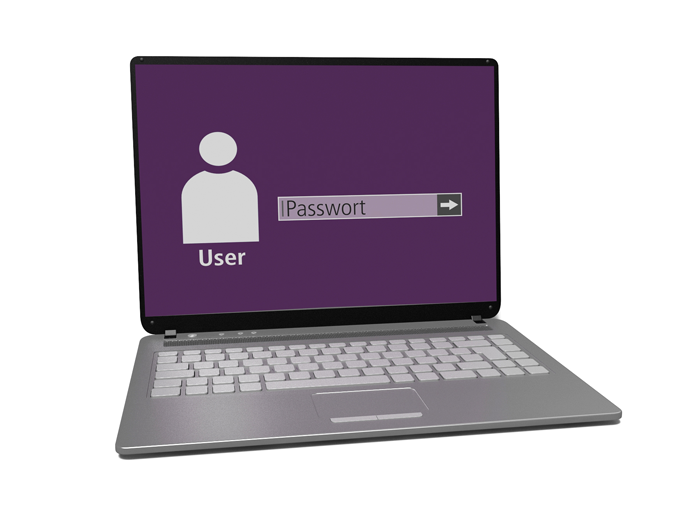
© www.corporate-interaction.com
Die Wichtigkeit gute und sichere Passwörter zu verwenden wird oft unterschätzt.
Wir kennen das: Kennwörter wie der Name des Haustiers oder „123456“ sind unsicher. Trotzdem gibt es viele User die diese zu simplen Kennwörter verwenden und das leider meistens aus Bequemlichkeit oder weil man sich an die komplizierten per Zufall generierten Zeichenketten nicht erinnern kann. Klar, „K4%3Gx(9}k;1“ ist recht sicher aber man kann es sich nicht einfach merken und man wird es vermutlich die nächsten Male auch falsch eingeben – Frust ist vorprogrammiert. Solche Passwörter stehen dann oft auf einem Merkzettel, der neben der Tastatur liegt und mit der Sicherheit ist es vorbei.
Doch gibt es nicht auch Kennwörter, die leicht zu merken sind und dennoch über eine hohe Sicherheit verfügen?
Wir sagen ja, haben für sie die wichtigsten Fakten zusammengefasst und zeigen ihnen wie sie einfach sichere Kennwörter erstellen und diese auch verwalten können:
Beginnen wir mit den Grundlagen.
Ein gutes Passwort ist…
1. … lang
Mindestens 12 Zeichen, besser mehr, die Länge ist eines der wichtigsten Kriterien für ein gutes Passwort
2. … leicht zu merken
Abkürzungen, Anfangsbuchstaben von Sprichwörtern, Bildgeschichten usw. eignen sich hervorragend
3. … mit Kreativität erstellt
Kinderreime können tolle Ideen liefern
4. … nicht trivial
verwenden sie einen möglichst großen Zeichenschatz mit Großbuchstaben und Ziffern aber verzichten sie auf Sonderzeichen diese bringen oft nur Probleme mit sich vor allem wenn man mit unterschiedlichen Sprachen arbeitet.
Passwort Beispiel 1:
Als Idee für unser erstes Kennwort greifen wir auf ein altes Sprichwort zurück. „Ein Bild sagt mehr als tausend Worte“. Da dieser Satz aber sehr bekannt ist und so auch leicht erraten werden kann, werden wir ihn noch etwas tunen. Wir nehmen die Anfangsbuchstaben heraus, lassen das Bild Bild sein und ergänzen mit Ziffern: „EBildsma1000W“
Passwort Beispiel 2:
Ebenfalls bewährt hat sich die Erstellungsmethode mit Bildern. Wir denken dabei z.B. an eine Sehenswürdigkeit oder an bestimmte Gegenstände und bilden daraus leicht zu merkende Passwörter.
Bild: Riesenrad im Prater, zusätzlich ersetzen wir das i durch einen Einser.
Das so generierte Passwort lautet: „R1esenrad1mPrater“
Auch die Aneinanderreihung von 3 bis 4 voneinander unabhängigen Worten ergibt sichere und leicht zu merkende Kennwörter. Übrigens: Microsoft Windows unterstützt bis zu 127 Zeichen bei der Passworteingabe, genug um ganze Sätze zu bilden.
Wir meinen, dass solche Kennwörter in Summe wesentlich sicherer sind, da wir sie uns gut merken können und sie nicht aufgeschrieben müssen und wir sie auch am Smartphone leicht eingeben können. Auch das lästige Vertippen bei der Eingabe wird reduziert. Wem trotzdem nichts Gutes einfällt, der kann auch einen Passwortgenerator verwenden. Allerdings sollte es einer sein, der auch phonetische Kennwörter erstellen kann. Der Trick liegt darin eine bestimmte Anzahl an Vokalen in das Wort mit aufzunehmen, damit wird das Wort sprechbar und sie können es sich gut merken.
Passwort Beispiel 3:
Für unser drittes Beispiel verwenden wir einen Generator, der phonetische Passwörter erzeugt. Den Generator gibt es entweder online oder als Anwendung für Windows:
Wir verwenden eine selbst erzeugte Vorlage mit 12 Zeichen und können mit etwas Geschick Zahlen [n], Vokale [v] und Konsonanten [k] so aneinanderreihen, dass wir das Ergebnis sprechen und uns merken können. Diese Formel können wir dann beliebig durch den Generator schicken und bekommen jedes Mal ein sprechbares Kennwort.
Formel: [n][V][k][k][v][k][v][k][v][n][n][n]
Generiertes Passwort: „8Amlokedo245“
Ein wichtiges Thema ist, wo und wie nun all diese mühsam ausgedachten Passwörter aufgehoben und abgespeichert werden sollen. Hierzu folgende Tipps:
Ein guter Passwortspeicher ist…
1. … verschlüsselt
legen sie Passwörter immer verschlüsselt und mit einem weiteren Master-Kennwort gesichert ab – niemals als Klartext
2. … einfach zu bedienen
3. … übersichtlich
Sie sollten ihre Passwörter nach ihrer Wichtigkeit einteilen. Das Passwort für ihren PC oder ihre Mailbox ist wesentlich wichtiger als das Passwort für einen Onlineshop wo sie nur einmal im Jahr etwas einkaufen. Wichtige Kennwörter sollten sie sich merken und nicht notieren. Weniger wichtige Passwörter können sie entweder verschlüsselt in einer lokalen Datei oder mit Hilfe eines digitalen Passwortsafes speichern. Sehr beliebt und praktisch ist das Abspeichern von Zugängen in z.B. Microsoft OneNote, verschlüsselt und mit Passwort versteht sich. Verwenden sie aber keine Word und Excel Dateien, diese bieten keinen ausreichenden Schutz für ihre Daten.
Für weniger wichtige Kennwörter eignen sich selbstverständlich auch die betriebssystem-eigenen Passwortspeicher, bei Mac OS der Schlüsselbund und bei Windows die Anmeldeinformationsverwaltung. Alternativ können sie auch einen Passwortmanager verwenden.